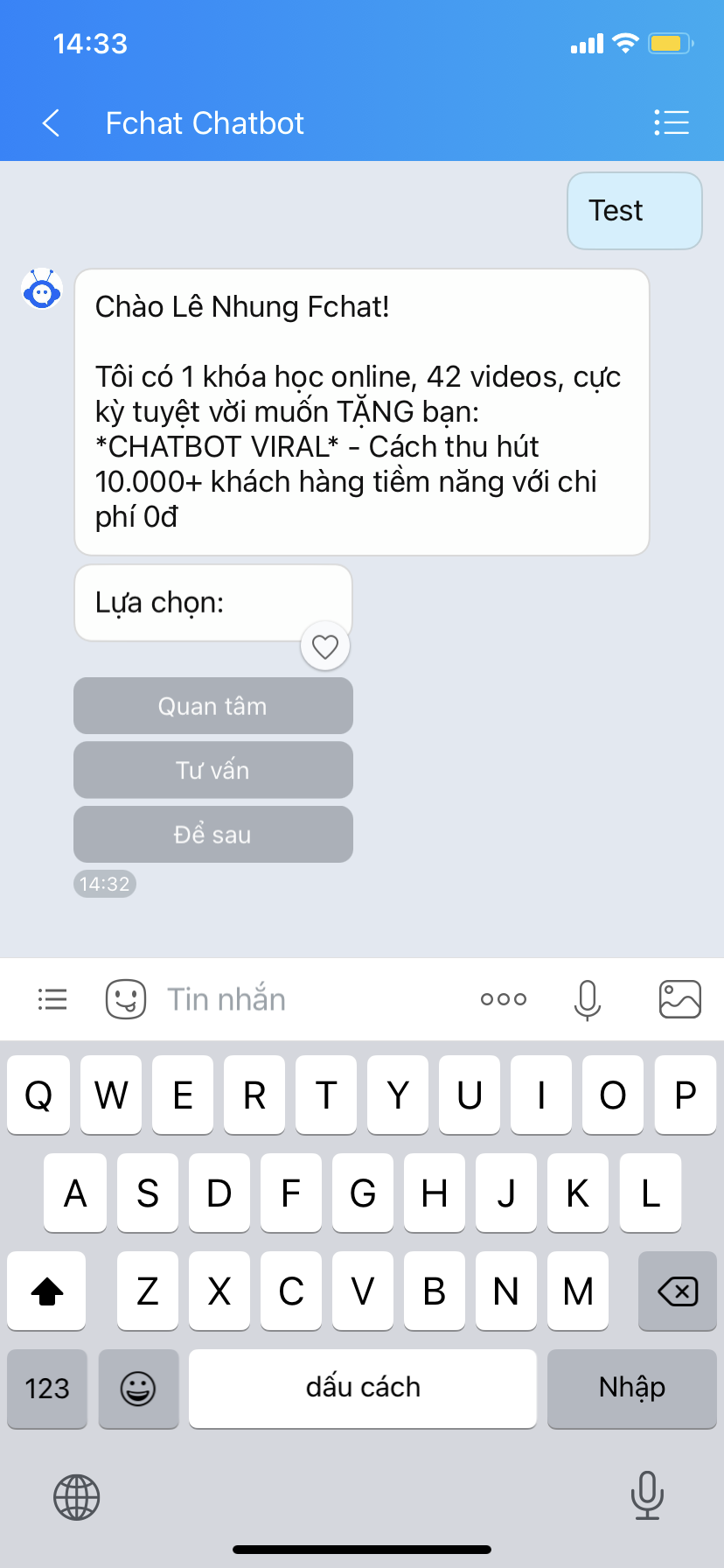Tạo chatbot cho ZaloPage (OA Zalo)
ZaloPage (OA) là một trang được tạo ra từ một tài khoản Zalo cá nhân hay doanh nghiệp phục vụ mục tiêu bán hàng, quảng cáo thương hiệu,...
Fchat là phần mềm chatbot cho ZaloPage để có thể tự động trả lời inbox của khách hàng theo các kịch bản đã tạo sẵn.
Để tạo chatbot cho ZaloPage bạn cần làm theo các bước sau:
Bước 1: Xác minh Zalopage
Việc xác thực là một trong những yếu tố quan trọng giúp khách hàng nhận diện được doanh nghiệp/thương hiệu rõ ràng, uy tín trên Zalo. Khi tài khoản OA được xác thực, doanh nghiệp không chỉ dễ dàng quản lý thương hiệu mà còn được ưu tiên sử dụng các tính năng nổi bật từ Zalo OA.
Để xác thực OA, bạn xem hướng dẫn chi tiết tại đây:
Bước 2: Kết nối ZaloPage với Fchat
Bạn xem hướng dẫn chi tiết tại đây: https://fchat.vn/help/zalo-page
Bước 3: Cài đặt chatbot
Sau khi kết nối ZaloPage vào Fchat thành công, bạn có thể tạo nhiều kiểu kịch bản khác nhau trong các block tin nhắn tùy theo Block tin nhắn chào mừng (Welcome Message) hoặc các từ khóa mà khách hàng gửi.
Để cài đặt các Block cho ZaloPage, bạn bấm vào tên ZaloPage của mình từ màn hình Dashboard.
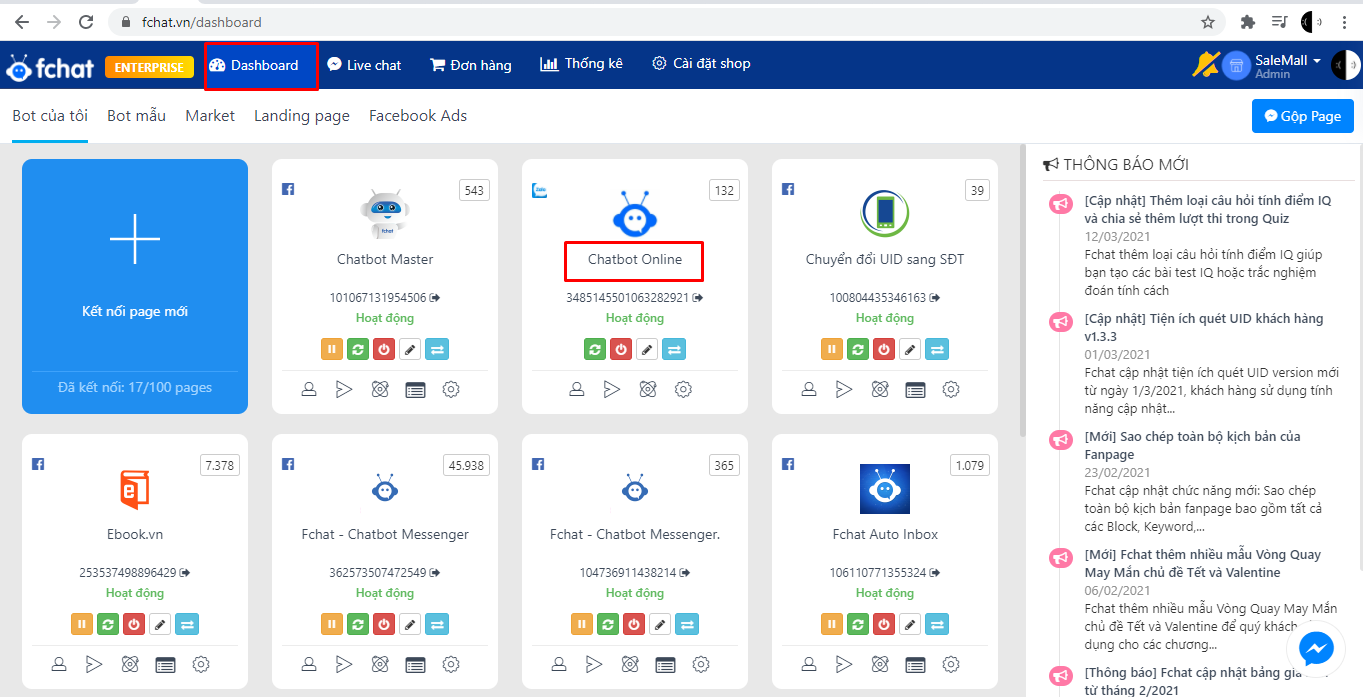
Cửa sổ thiết lập Block hiển thị. Tại đây, bạn có thể lựa chọn thêm Block mới hoặc thêm nhóm Block mới. Một nhóm Block bao gồm nhiều Block để bạn dễ dàng quản lý khi kịch bản của bạn có nhiều Block tin nhắn.
Bạn có thể đổi tên Block theo ý muốn, và thiết lập nội dung bằng các đối tượng như hình:
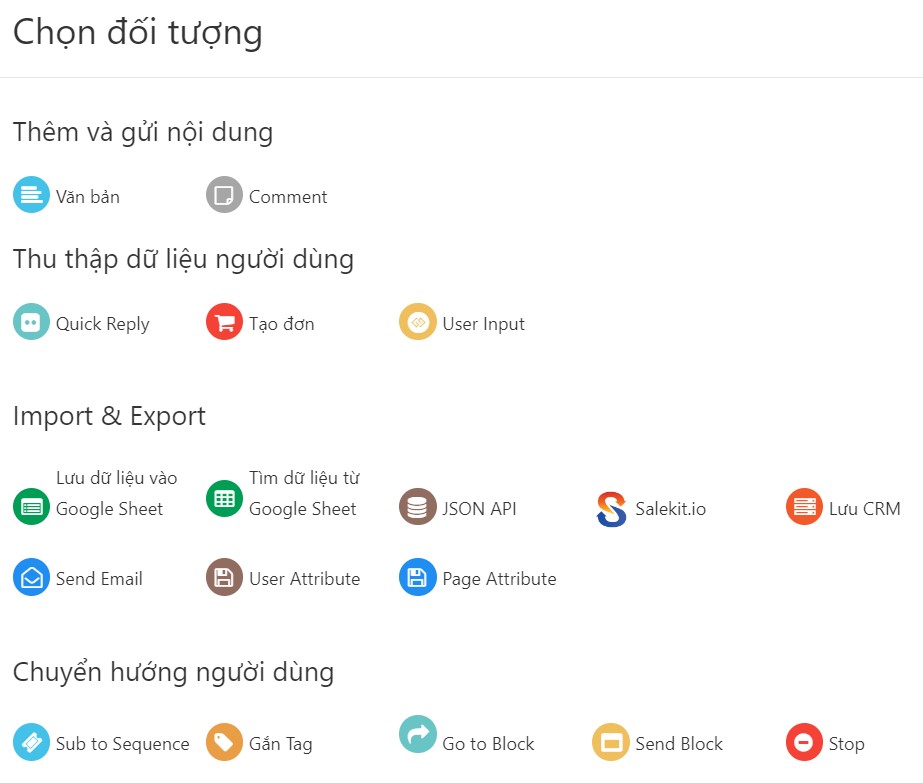
Trong đó:
- Văn bản: Đoạn văn bản thuần tùy, tối đa bạn được nhập 640 ký tự
- Comment: Ghi chú trong block, chỉ hiển thị với các thành viên shop Fchat khi vào cài đặt block, không hiển thị với khách hàng.
- Quick reply: Đối tượng có dạng câu hỏi có sẵn các tùy chọn trả lời mà khách hàng có thể nhấp vào để lựa chọn thay vì gõ văn bản. Đối tượng được đặt sau văn bản. Chi tiết bạn xem hướng dẫn Tại đây
- Tạo đơn: Tự động tạo đơn hàng cho khách hàng khi khách đi qua kịch bản tạo trước. Chi tiết bạn xem hướng dẫn Tại đây
- User input: Giúp bạn thu thập thông tin khách hàng thông qua chuỗi câu hỏi như họ tên, SĐT, email, địa chỉ,.... Chi tiết bạn xem hướng dẫn Tại đây
- Lưu dữ liệu vào Google Sheet: Đẩy các thông tin khách hàng đã cung cấp trong User Input sang Google Sheet để lưu trữ và xử lý. Chi tiết bạn xem hướng dẫn Tại đây
- Tìm dữ liệu từ Google Sheet: Giúp tra cứu thông tin từ google sheet hoặc lấy dữ liệu từ google để hiển thị với khách hàng. Chi tiết bạn xem hướng dẫn Tại đây
- Json Api: Cho phép chatbot truy xuất dữ liệu từ bên thứ 3. Dữ liệu trả về có định dạng JSON. Chi tiết bạn xem hướng dẫn Tại đây
- Salekit.io: Đẩy khách hàng tự động từ Fchat sang Salekit.io khi khách hàng đi qua block có đối tượng Salekit.io. Chi tiết bạn xem mục 1 hướng dẫn Tại đây
- Lưu CRM: Đẩy khách hàng qua các CRM khác như Salekit, Getfly, VietISO.....
- Send Email: Tự động gửi email cho khách hàng hoặc 1 địa chỉ email cụ thể khi khách hàng đi qua block. Chi tiết bạn xem hướng dẫn Tại đây
- User Attribute: Tạo và thiết lập giá trị cho các biến của user. Chi tiết bạn xem hướng dẫn Tại đây
- Page Attribute: Tạo và thiết lập giá trị cho các biến của page. Chi tiết bạn xem hướng dẫn Tại đây
- Sub to sequence: Đưa khách hàng vào sequence
- Gắn tag: Gắn/hủy tag cho khách hàng.
- Go to block: Chuyển hướng khách hàng đến block khác khi thỏa mãn điều kiện nào đó. Chi tiết bạn xem hướng dẫn Tại đây
- Send block: Gửi block cho user tùy chọn theo điều kiện các biến. Chi tiết bạn xem hướng dẫn Tại đây
- Stop: Bật/tắt ngừng nhận tin từ chiến dịch/Sequence. Chi tiết bạn xem hướng dẫn Tại đây
Bước 4: Kích hoạt kịch bản tự động trên ZaloPage
1. Kích hoạt kịch bản tự động bằng menu trên Zalo Page
Tại màn hình quản lý ZaloPage, bạn bấm vào mục Thanh Menu
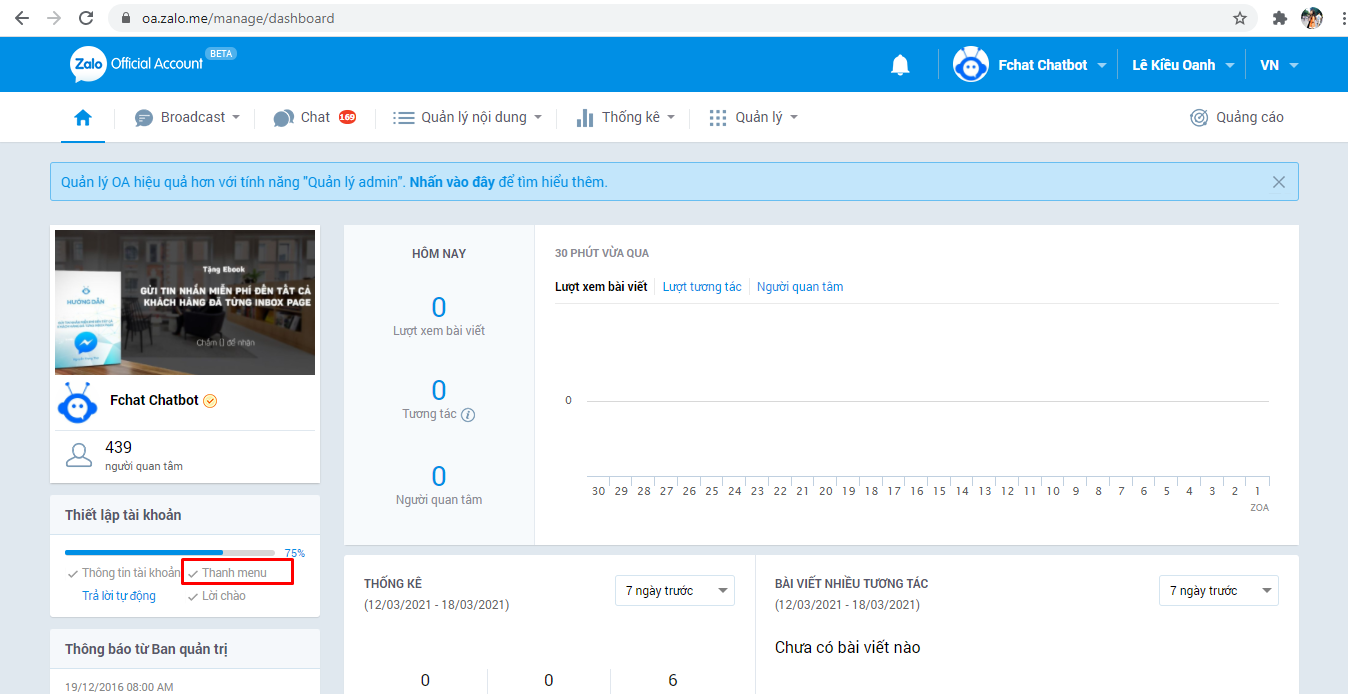
Tại đây, bạn có thể thiết lập tối đa 3 menu hiển thị trên màn hình hộp thư chat với OA của khách hàng.
+ Tên menu: Tên nút bấm hiển thị với khách hàng
+ Vị trí: Bạn có thể tùy chọn các vị trí cho các menu bao gồm Trái, Giữa, Phải
+ Loại tương tác: Bạn có thể tùy chọn các loại tương tác bao gồm Menu cha, Mở trang web, Truy vấn tự động, Gọi điện
+ Chi tiết: Thông tin chi tiết cho loại tương tác đã được chọn trước đó.
- Menu cha: Menu hiển thị để khách hàng bấm, trỏ về chi tiết trang OA
- Mở trang web: Nhập link website của bạn
- Truy vấn tự động: Nhập Block ID đã được thiết lập trên Fchat (#block_id)
- Gọi điện: Nhập SĐT liên hệ
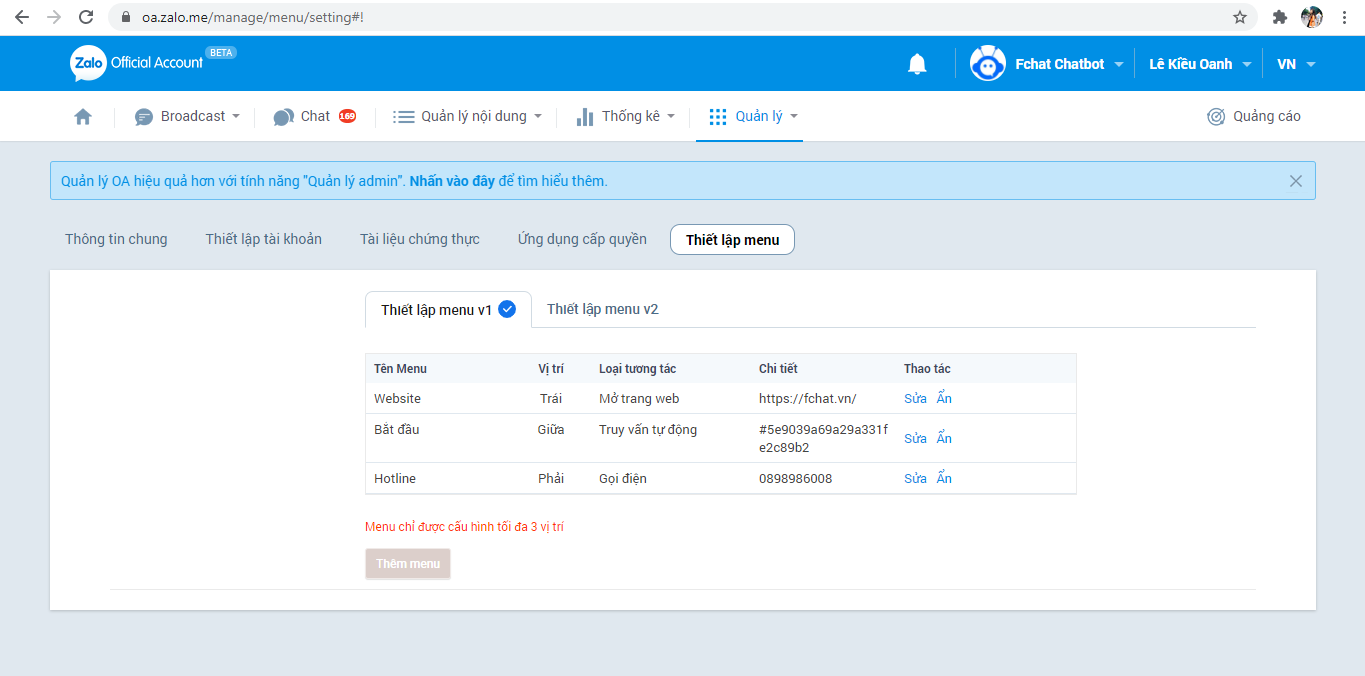
Block ID là chuỗi số cuối URL của block (xem hình ảnh mình họa)
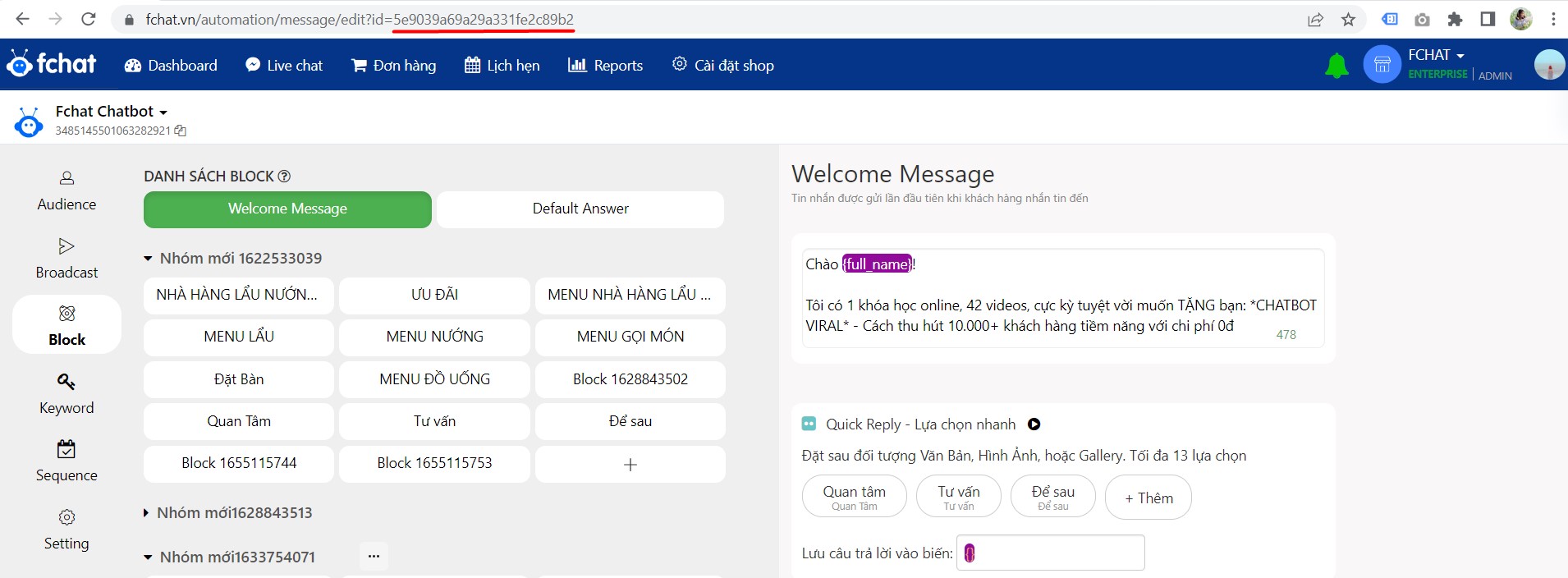
Như vậy, khi khách bấm vào menu trỏ về Block, họ sẽ nhận được kịch bản tự động đã được cài đặt.
2. Kích hoạt kịch bản tự động bằng từ khóa tin nhắn của fchat
Sau khi tạo Block tin nhắn, bạn cần cài đặt Keyword từ khóa tin nhắn trỏ về Block đã tạo để gửi tới khách hàng.
Tại mục Keyword, bạn chọn +Từ khóa tin nhắn
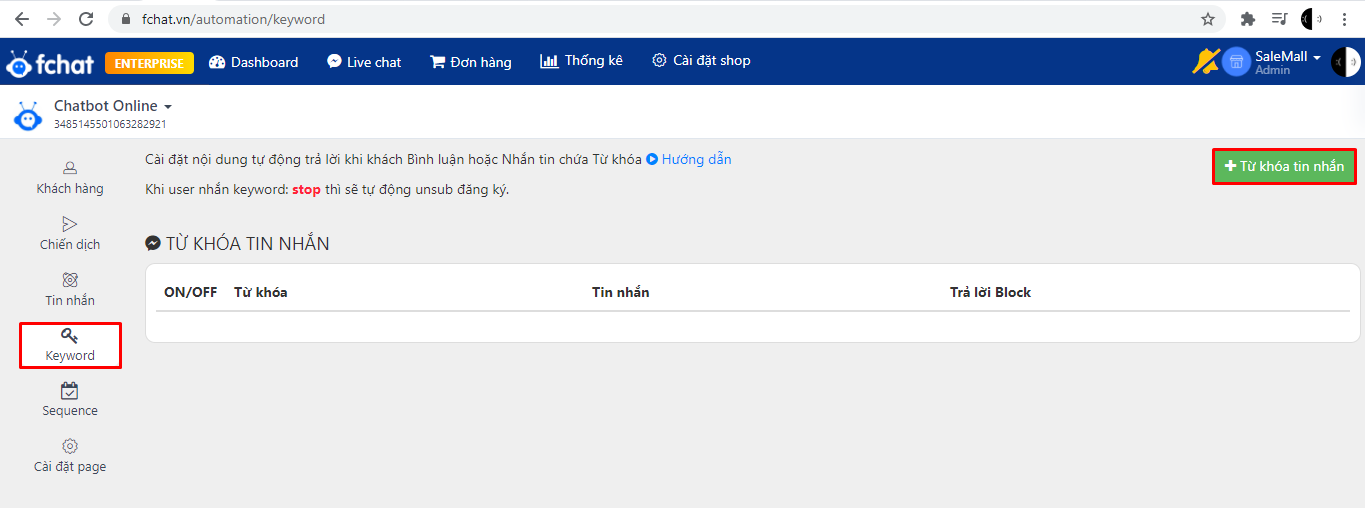
Tại đây, bạn thiết lập từ khóa và nội dung block trỏ về khi khách gõ từ khóa để kích hoạt kịch bản tự động theo từ khóa > click Lưu để hoàn tất
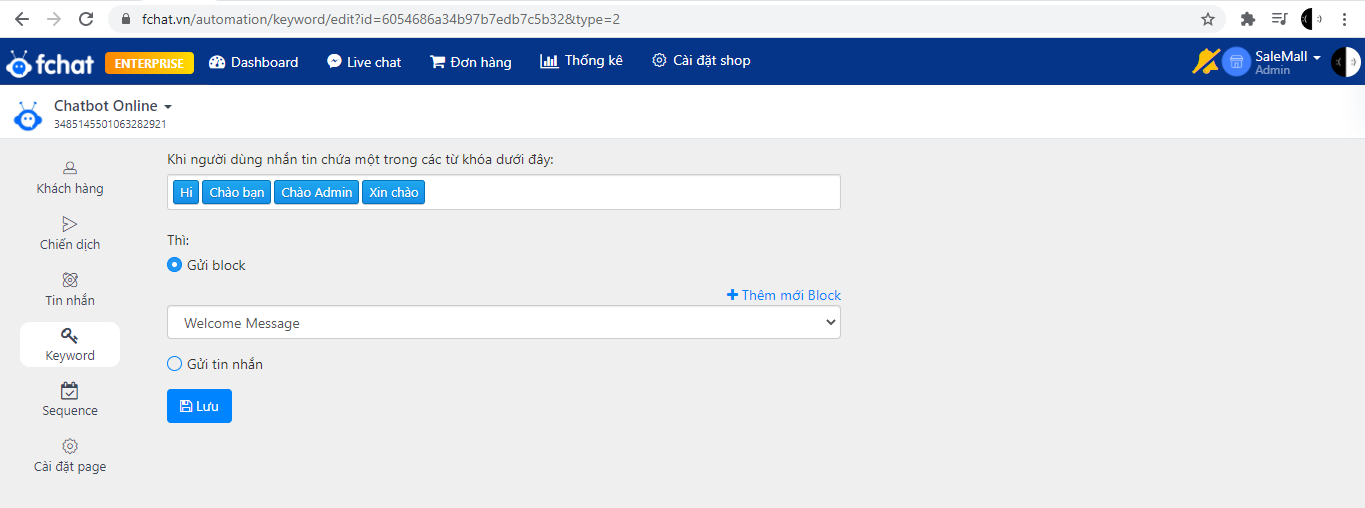
Như vậy, khi khách gửi tin nhắn chứa từ khóa, kịch bản tự động đã được cài đặt sẽ được gửi tới khách.
Chúc bạn kinh doanh thành công với Fchat!
Trân trọng.